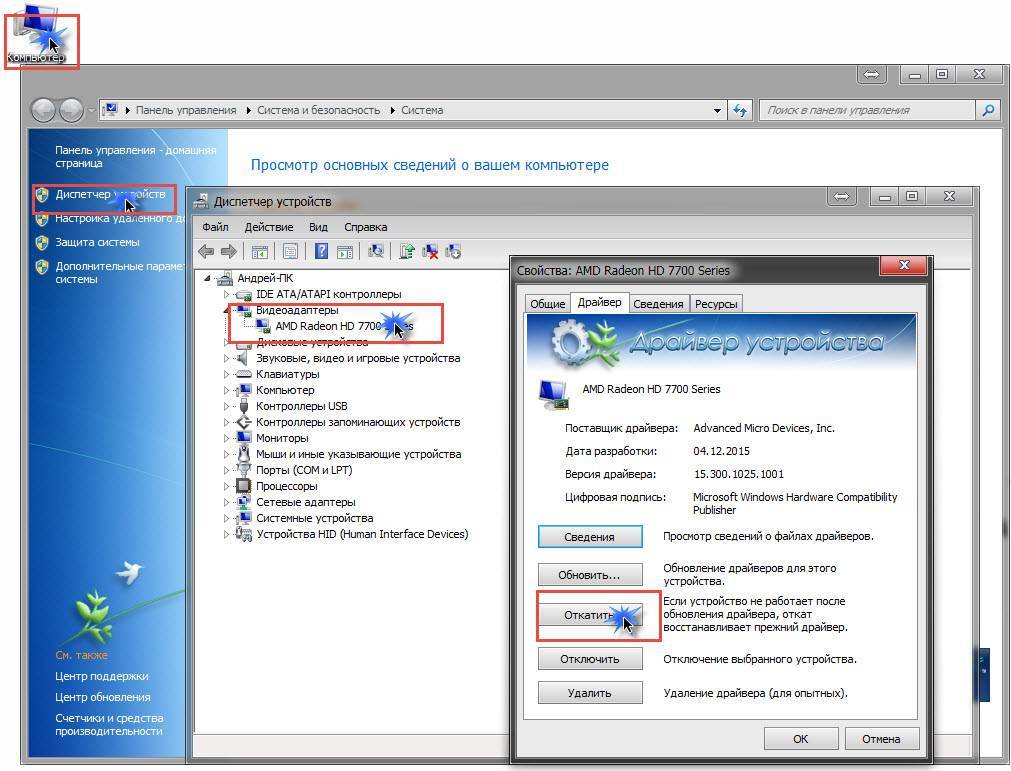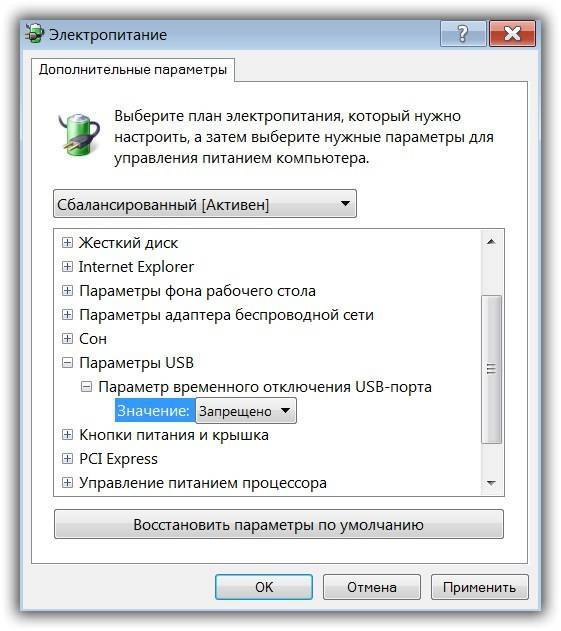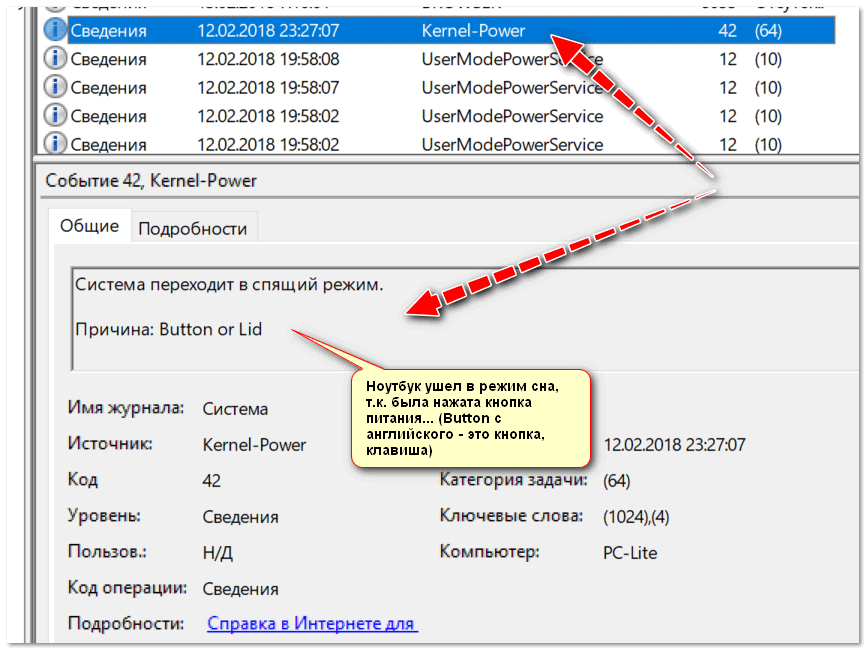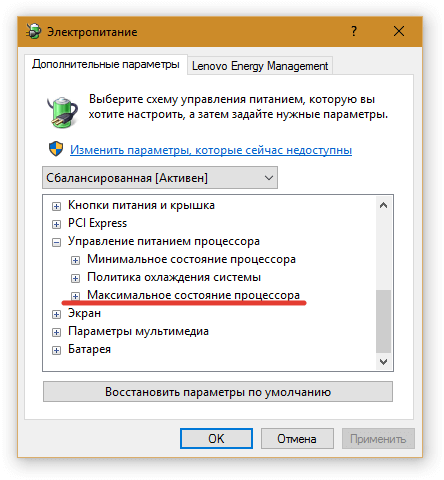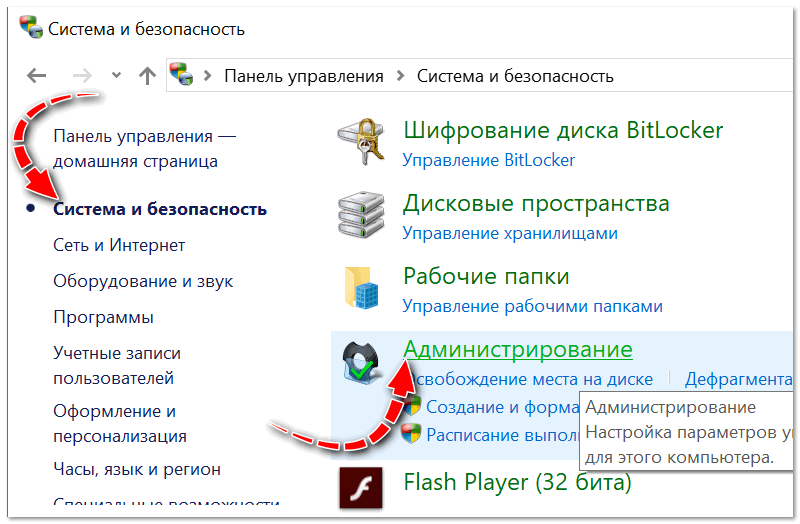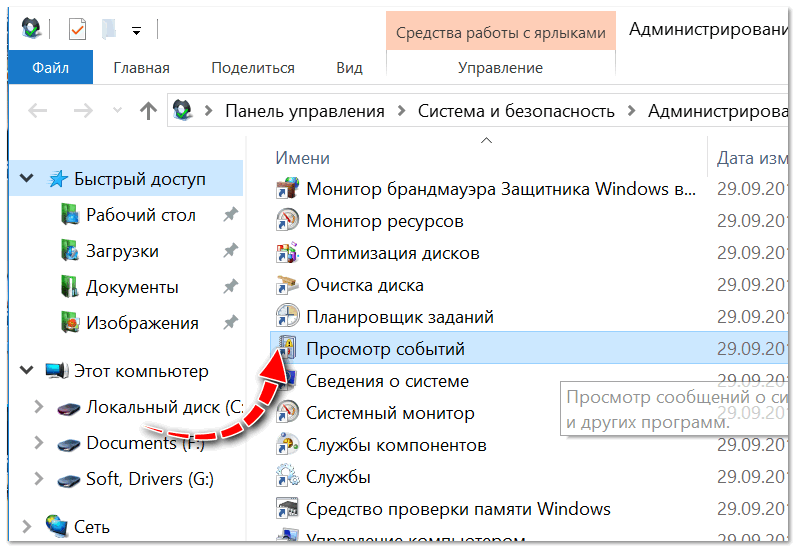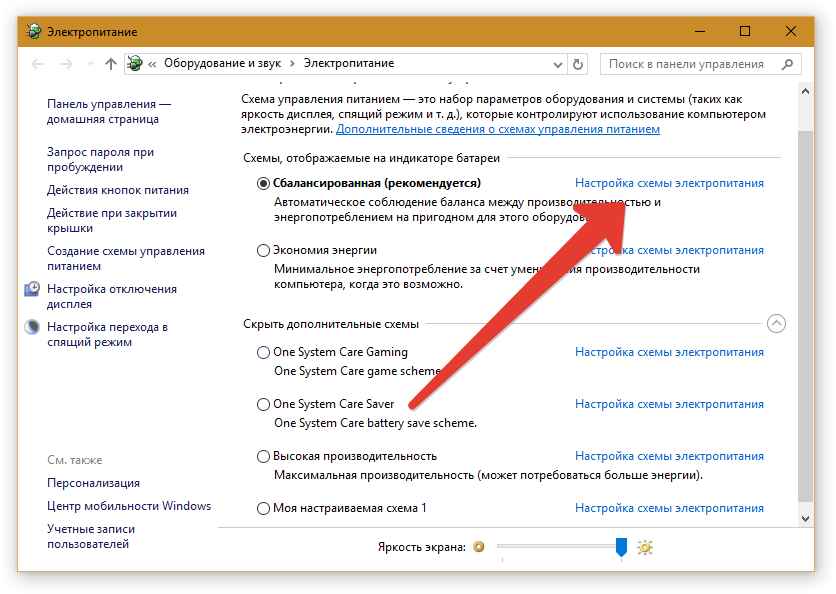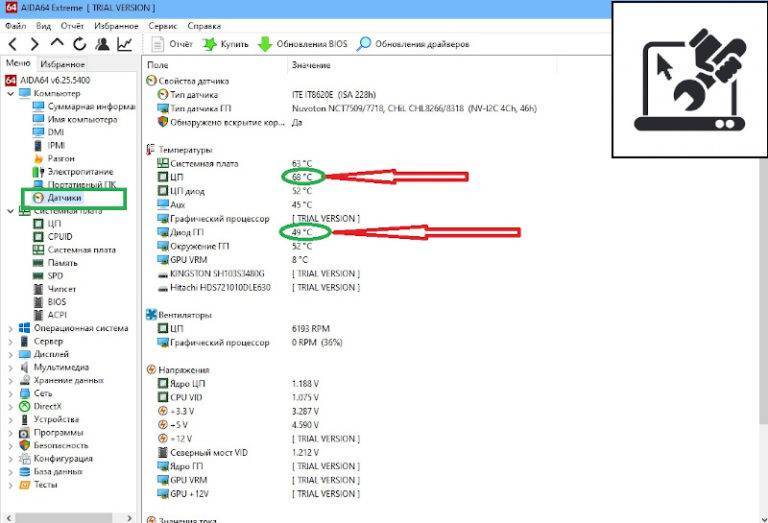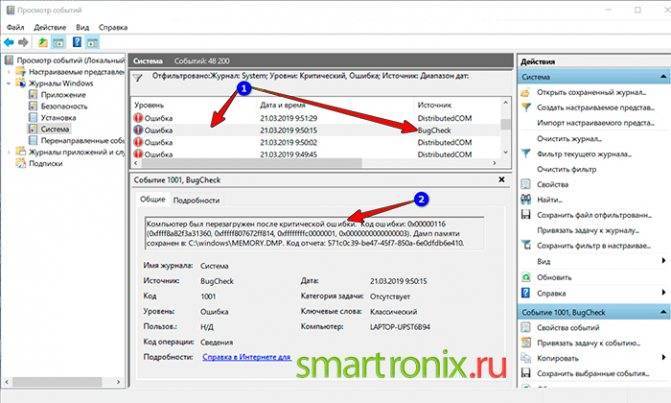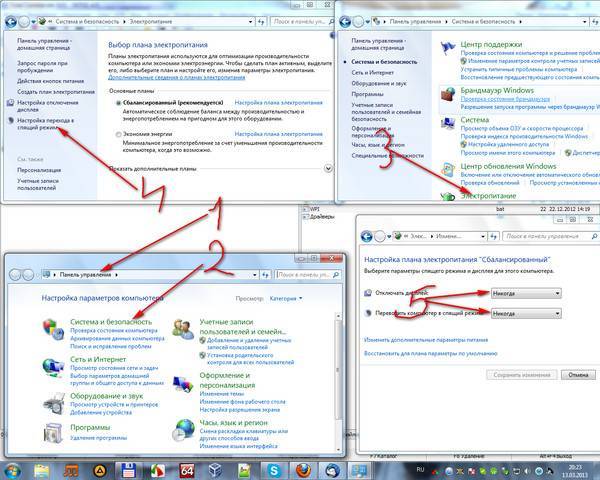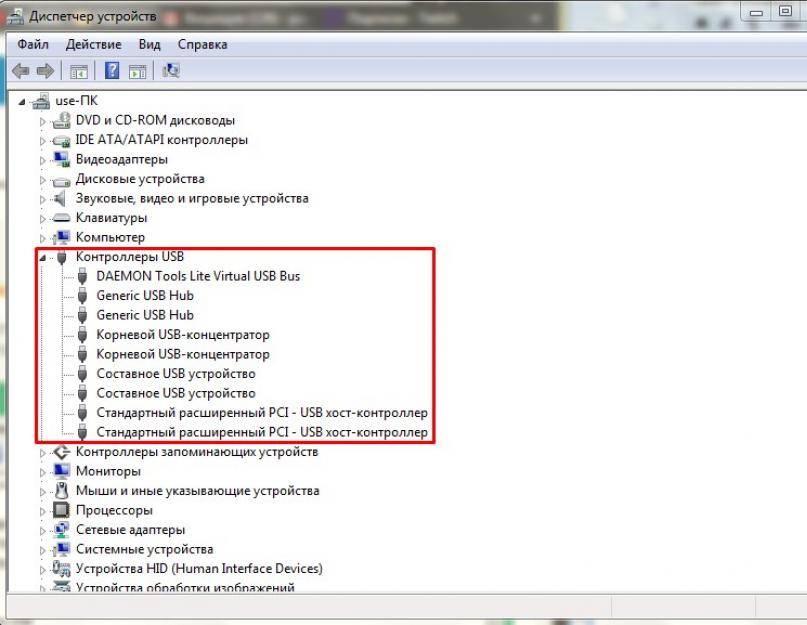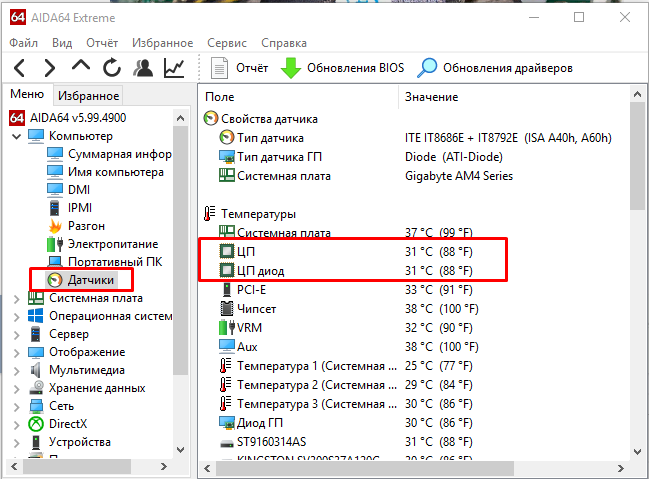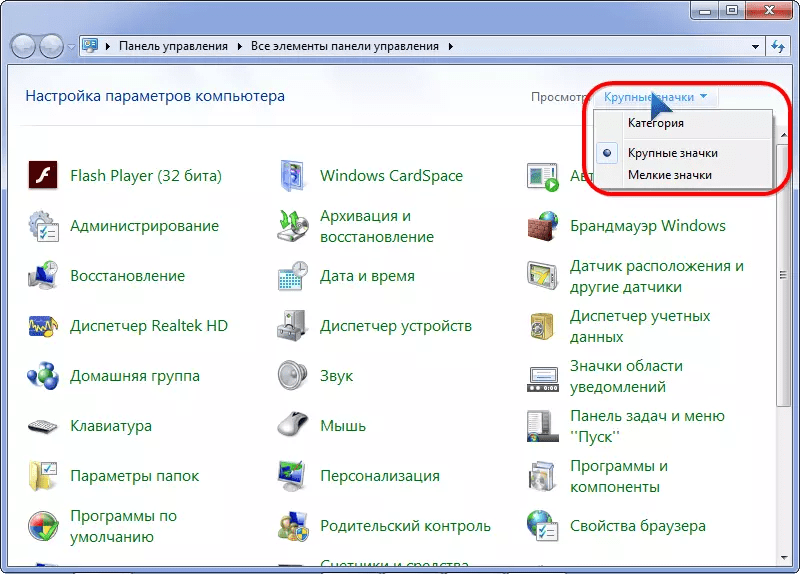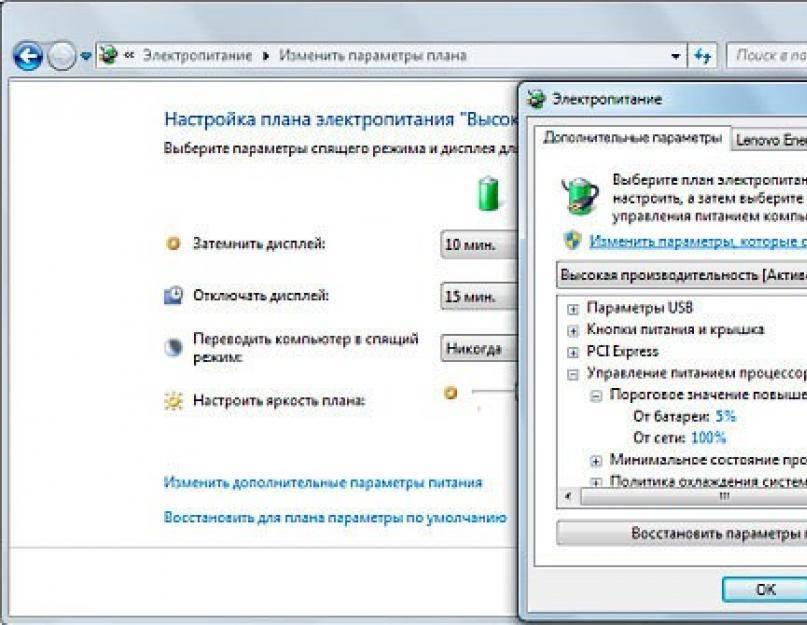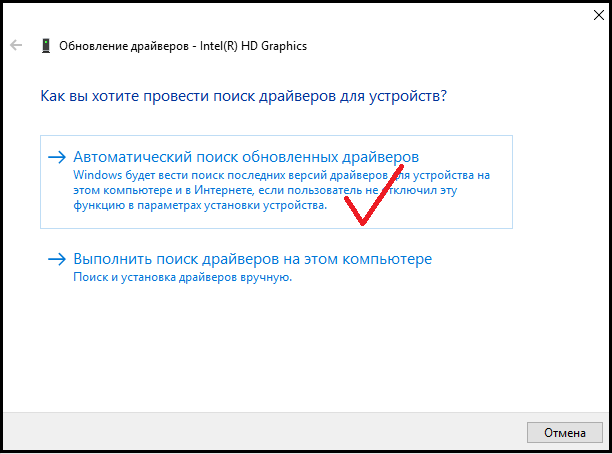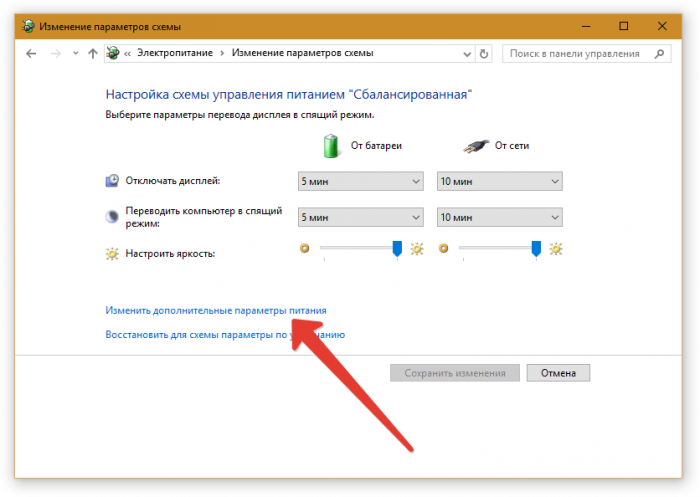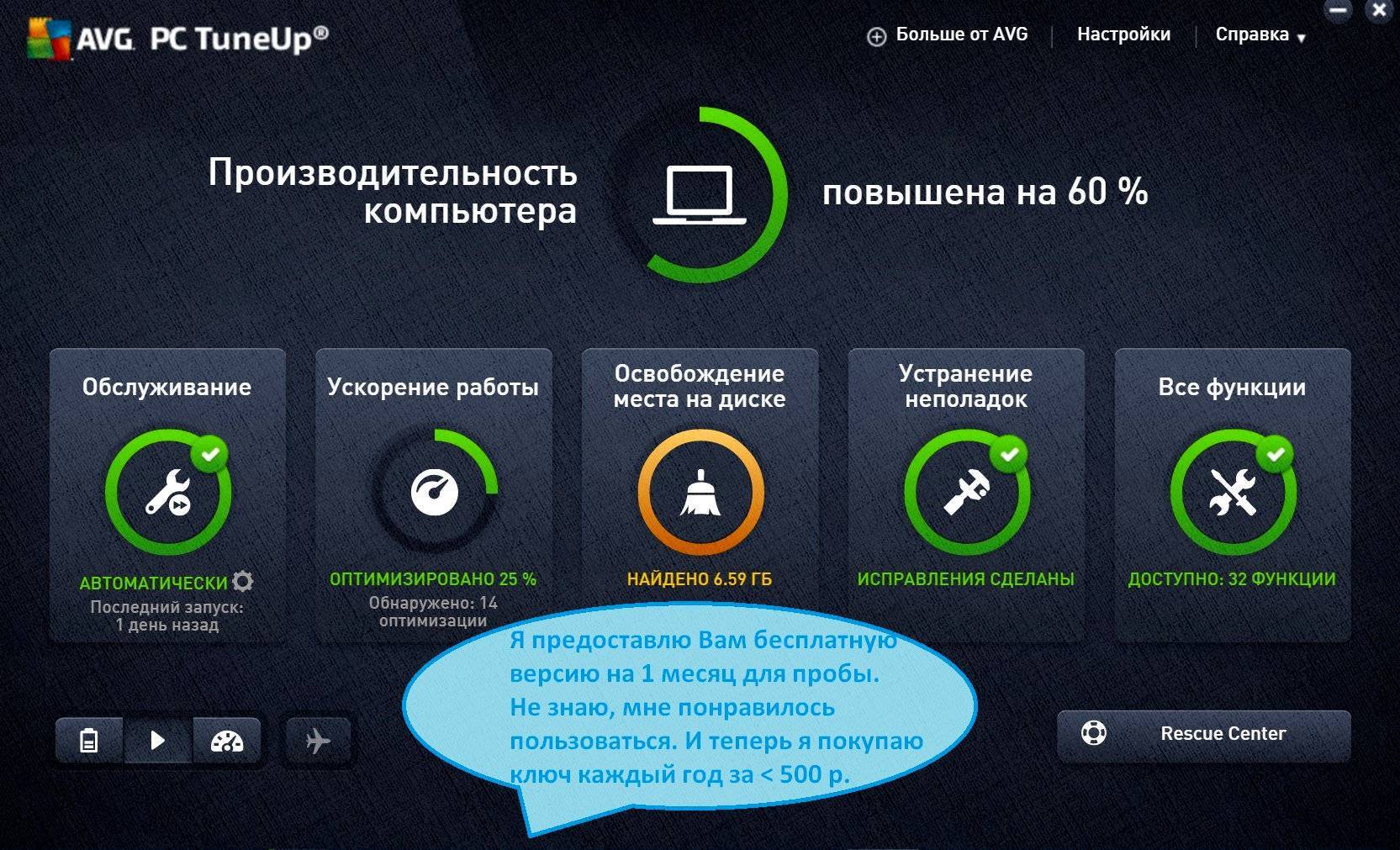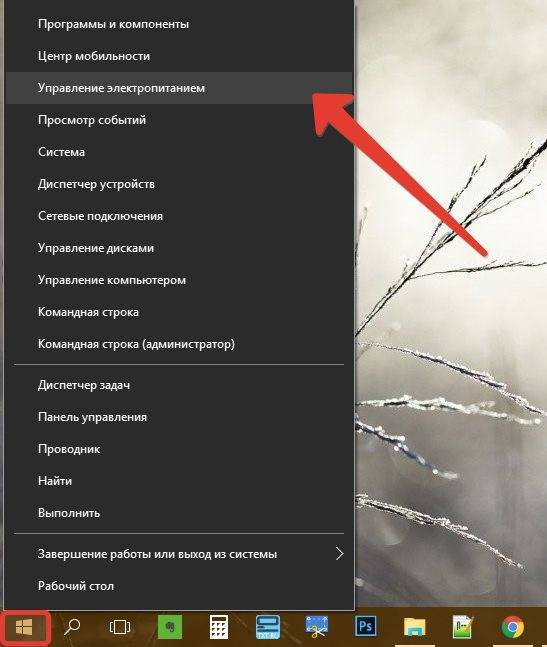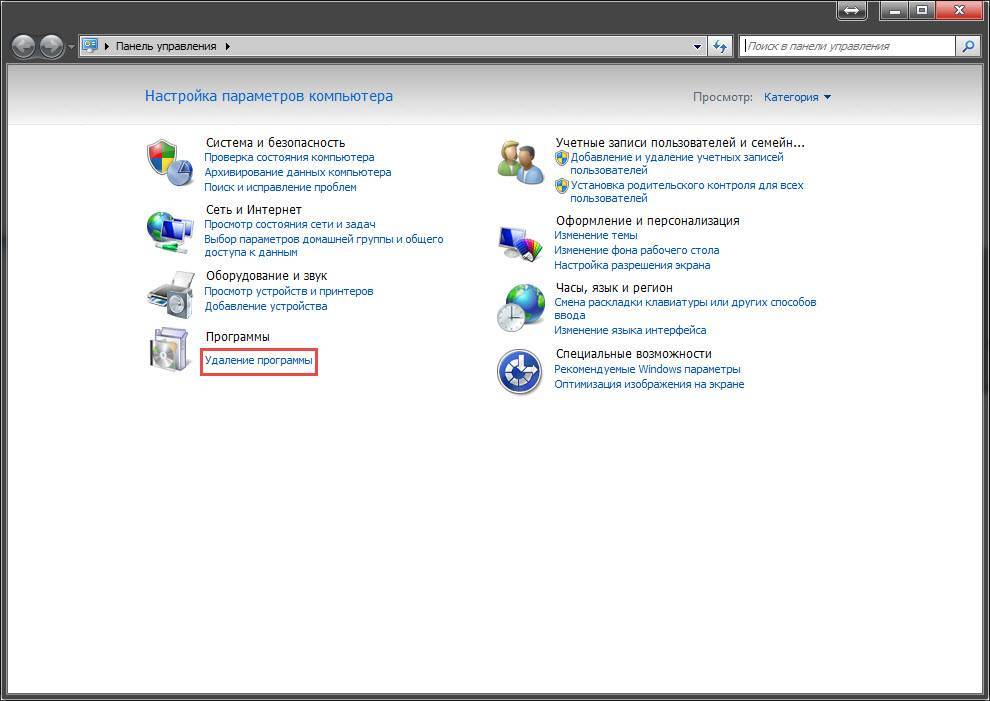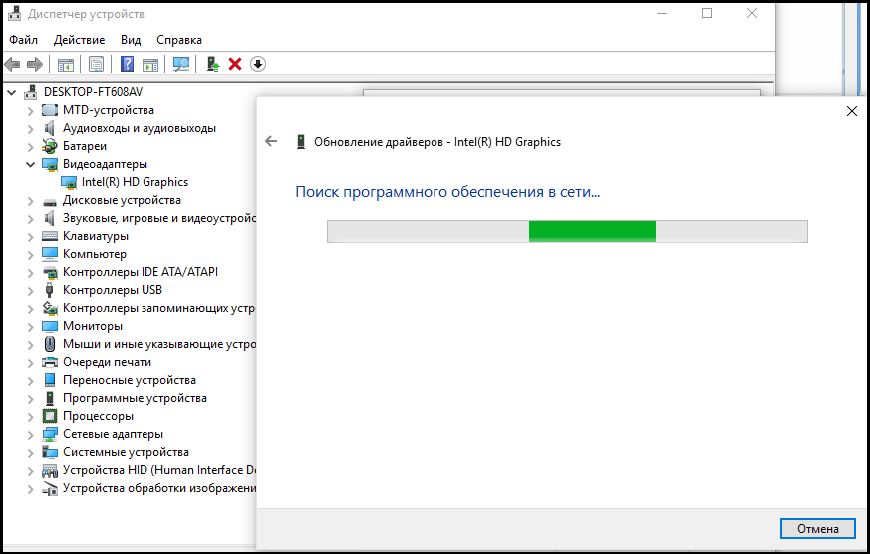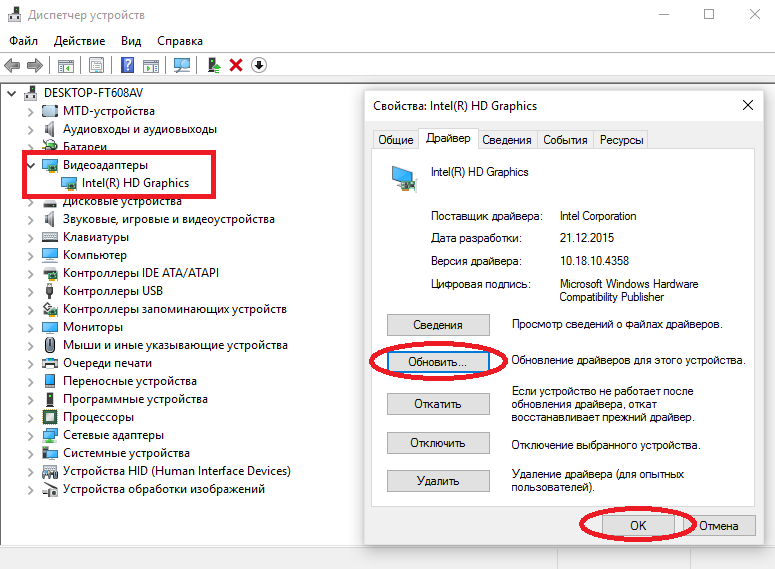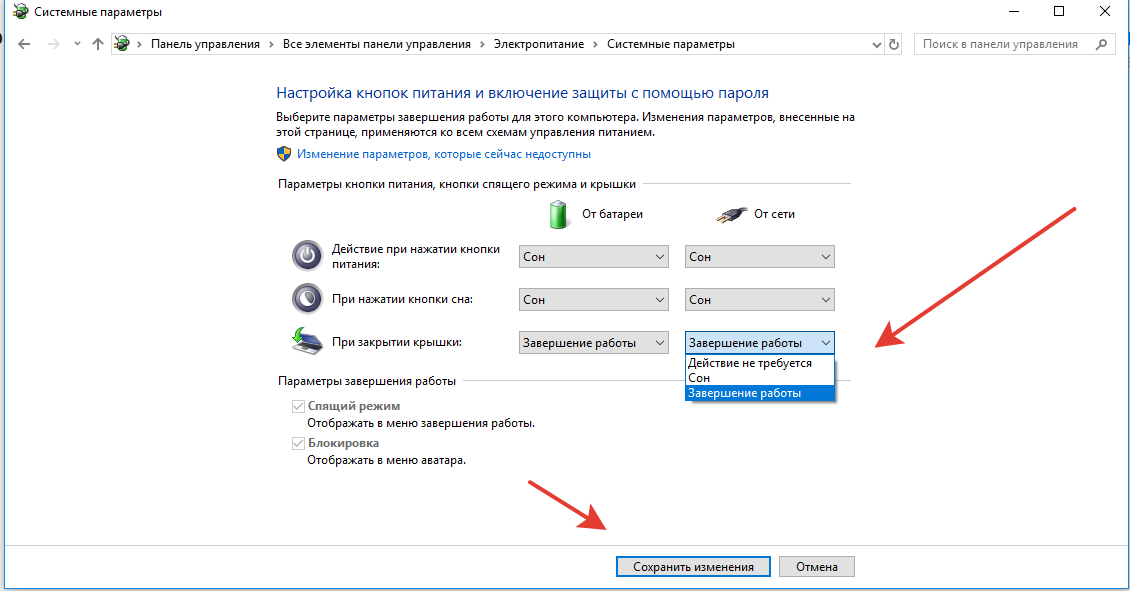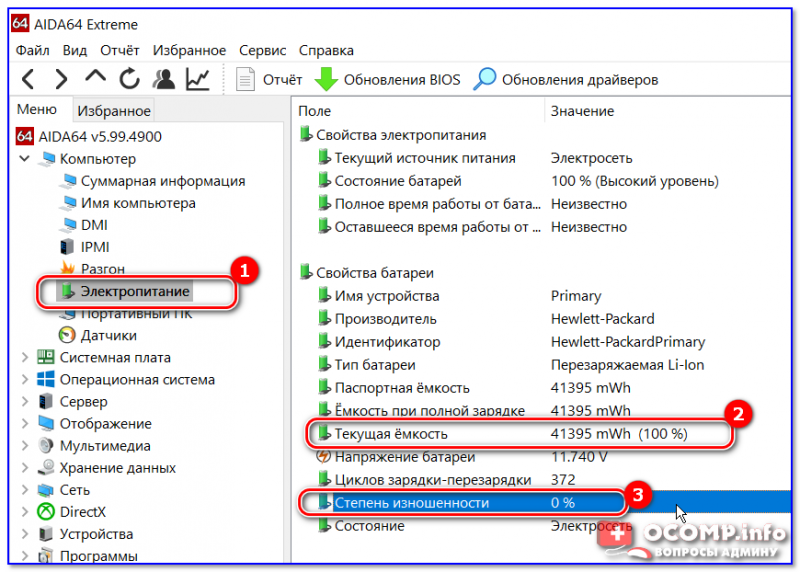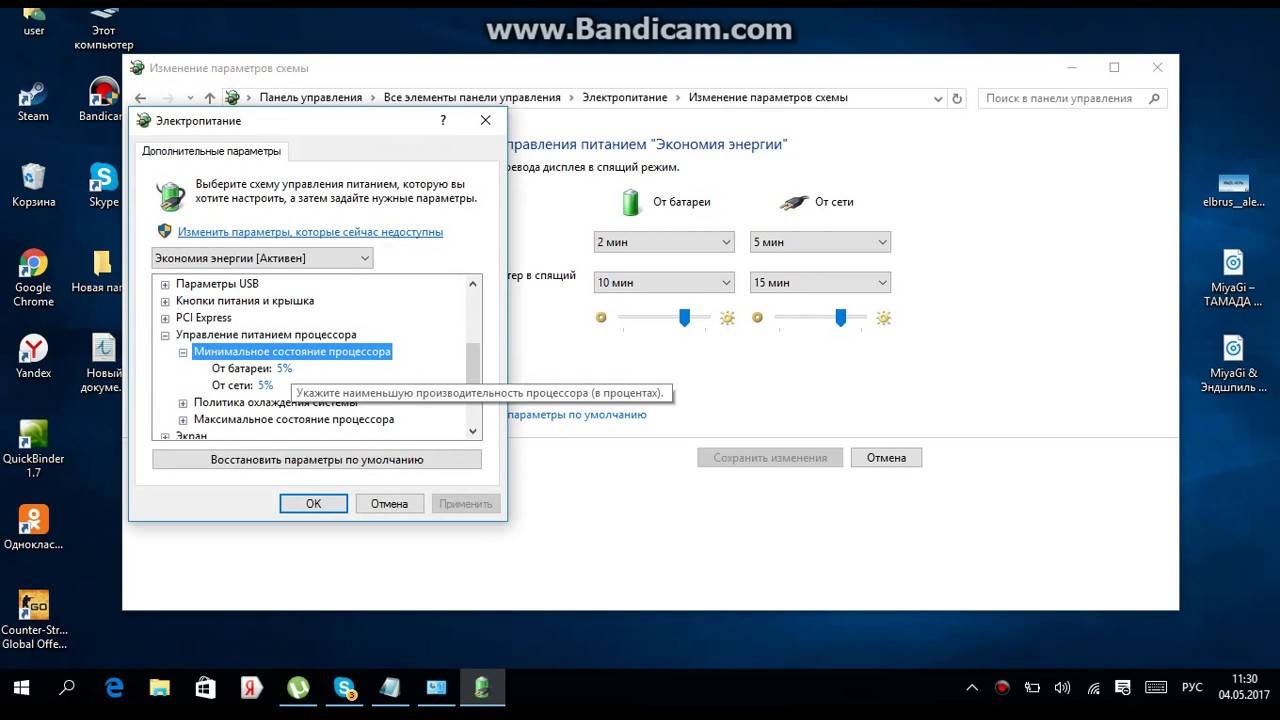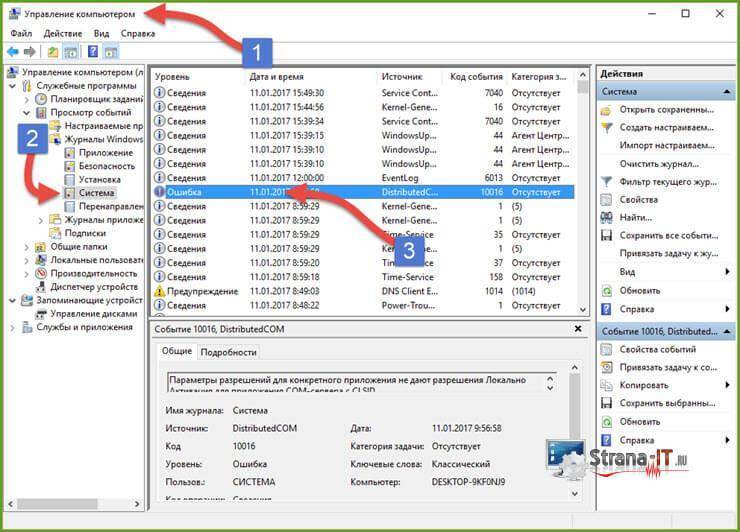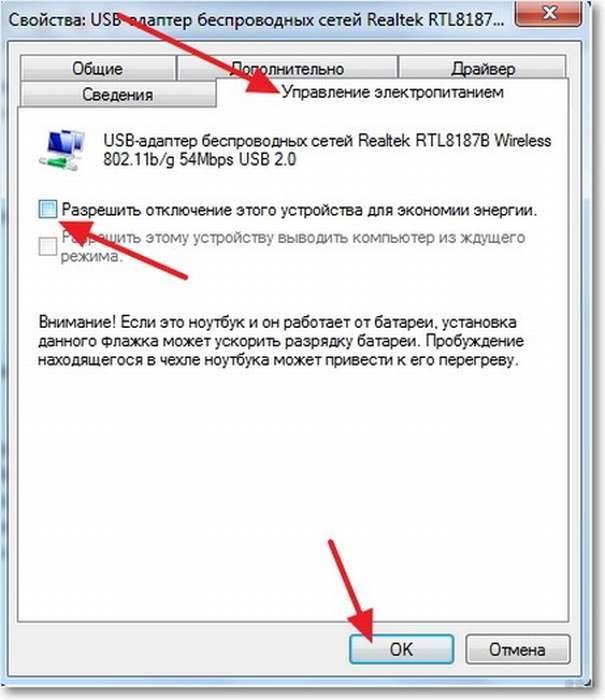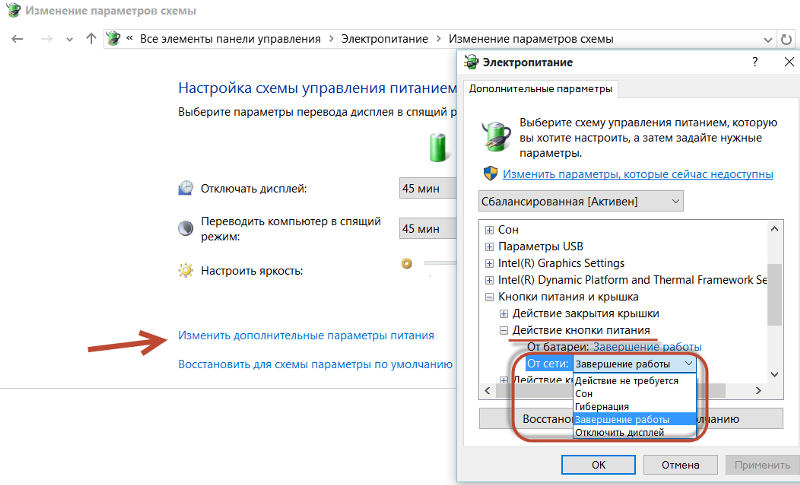Перегрелся процессор в ноутбуке

Перегрев процессора в ноутбуках самая распространенная проблема. Особенно часто от нее страдают ноутбуки Acer с процессором AMD.
В BIOSе стоит защита которая выключает или перезагружает ноутбук в случае превышения максимально доступной температуры, благодаря этому процессоры не сгорают от перегрева.
У компании Intel в новых процессорах предусмотрена собственная защита от перегрева, которая не перезагружает или выключает ноутбук, а просто сбрасывает частоту. Данное действие называется троттлинг.
Если при нагрузке с кулера идет холодный воздух и поднимается температура, то срочно необходимо менять систему охлаждения. Ниже на картинках показано как с помощью программы Everest узнать температуру и троттлинг процессора.
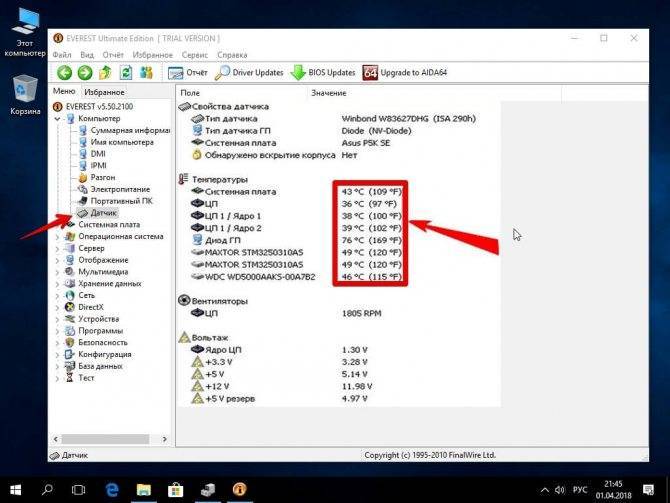
Так же Вы можете использовать программу AIDA64, тест версию вы можете скачать «Тут»

Почему выключается ноутбук сам по себе
Перегрев ноутбука
Признаки перегрева ноутбука:
- система охлаждения стала сильно шуметь
- стол, на котором лежит ноутбук, нагрет так, что можно жарить яичницу
- отсутствует звук вращения кулера в системе охлаждения
- ноутбук выключается во время нагрузок
PS: Еще одной причиной перегрева ноутбука могут быть вирусы. На практике такое встречается ни так часто, но все же. Вирус нагружает процессор или видеокарту на 100%, в связи с чем, вентилятор системы охлаждения начинает шуметь, так как крутится все время на максимальных оборотах, пытаясь остудить чип, а когда не справляется, то ноутбук выключается. Решить проблему можно просто установив антивирус и проверив компьютер на угрозу безопасности.
Как определить перегрев?
Скачайте программу Aida64, в интернете много где в свободном доступе. И с помощью функции стресс теста продиагностируйте оборудование на уровень температуры. Как сделать чтобы ноутбук не выключался?
Решение:
Разобрать ноутбук, почистить систему охлаждения от пыли, смазать вентилятор (если есть техническая возможность), заменить термопасту. Собрать ноутбук.
Если не приходилось ранее разбирать ноутбуки, то не рекомендую лезть. Как показала практика, очень часто Кулибины рвут различные шлейфа при разборе. Лучше вызвать соседа дядю Васю, который это проделывал ни раз или сервисного мастера.
Ноутбук выключается сразу после запуска игры
Существует еще причина, по которой выключается ноутбук, однако есть одна отличительная черта:
- Ноутбук выключается за одну секунду после запуска игры
- Отключается мгновенно после запуска стресс-теста в AIDA64, даже если снять все галочки с выбора устройств для теста.
Решение:
Удалите видеодрайверы и сопутствующее программное обеспечение. Установите драйверы на видеокарту с официального сайта производителя ноутбука, перезагрузите ноутбук, проверьте исправление.
Нехватка питания, мощности зарядного устройства
Признаки:
- Ноутбук выключается через несколько секунд-минуту после включения
- Ноутбук выключается при игре
- Ноутбук отключается сам по себе без повода
Решение:
Попробуйте подобрать оригинальное зарядное устройство по характеристикам вашей модели ноутбука (указано на корпусе V, A, W).
Ноутбук выключается при включении
Если изображение успевает появляться при запуске, то проблема скорее всего в БИОСе.
Если изображения нет, рестартует (ноутбук включается и сразу выключается) – проблема с северным мостом.
Если проблема появилась после разборки-сборки ноутбука, то скорее всего вы либо забыли вынуть батарейку и стали разбирать ноутбук, тем самым коротнули материнскую плату; либо некорректно подключили один из шлейфов. Вытащите шлейфа, посмотрите разъемы, возможно одна из иголок погнута.
Как исправить проблему с перегревом?
Обратите внимание на внешние условия эксплуатации ноутбука. Производители всегда говорят, что все вентиляционные отверстия, включая те, что на нижней крышке, всегда должны быть открыты. В идеале ноут нужно ставить на твёрдую ровную поверхность.
Убедитесь, что устройство не находиться вблизи систем отопления.
Очистите компьютер от пыли и замените термопасту
Такая процедура по истечении нескольких лет работы рекомендуется для каждого подобного устройства. В Интернете несложно найти видео о том, как произвести очистку и замену пасты на вашей модели ноутбука. Если же вы не уверенны в своих силах, то лучше доверить это специалисту сервисного центра.
За экстренное выключение ноутбука отвечает Биос. Возможно, вы недавно меняли прошивку, и она работает нестабильно. Иногда в Биосе достаточно изменить настройки на оптимальные.
Перед запуском игры отключайте ненужные на данный момент программы. Так вы уменьшите нагрузку на процессор. К тому же стоит задуматься об изменении графических настроек игры, из-за которой были отключение, на минимальные.
Приобретите специальную подставку под ноутбук, которая имеет встроенные вентиляторы.
В идеале ноут нужно ставить на твёрдую ровную поверхность.
Убедитесь, что устройство не находиться вблизи систем отопления.
Очистите компьютер от пыли и замените термопасту. Такая процедура по истечении нескольких лет работы рекомендуется для каждого подобного устройства. В Интернете несложно найти видео о том, как произвести очистку и замену пасты на вашей модели ноутбука. Если же вы не уверенны в своих силах, то лучше доверить это специалисту сервисного центра.
За экстренное выключение ноутбука отвечает Биос. Возможно, вы недавно меняли прошивку, и она работает нестабильно. Иногда в Биосе достаточно изменить настройки на оптимальные.
Перед запуском игры отключайте ненужные на данный момент программы. Так вы уменьшите нагрузку на процессор. К тому же стоит задуматься об изменении графических настроек игры, из-за которой были отключение, на минимальные.
Приобретите специальную подставку под ноутбук, которая имеет встроенные вентиляторы.
Какие ещё могут быть причины выключения?
Вирусы вполне могут и создавать излишнюю нагрузку на систему, и сами по себе вызывать отключения компьютера. Решение: проверьте устройство с помощью антивирусной программы.
Заводской брак встречается хоть и не так часто в современных ноутбуках, но тоже может быть причиной спонтанных сбоев и выключений. Обычно брак проявляется в первые несколько месяцев использования аппарата, и вы вполне можете обратиться в магазин по гарантии.
Причиной спонтанных отключений может быть и сама игра. Она может попросту неправильно установлена и вступать в конфликт с другими программами.
Возможные причины выключения ноутбука
Почему же ноутбук выключается сам по себе? Он может выполнить перезагрузку, когда микросхемы сильно нагреваются. Включение и последующее немедленное выключение компьютера указывает на возможные проблемы с питанием. Отключение во время игры является следствием скопившейся на вентиляторе пыли или же несоответствия драйверов. Иногда выключение происходит только при работе от аккумулятора, что свидетельствует о неисправности последнего.
Ноутбук перегревается
Греется ноутбук и выключается система из-за следующих факторов:

- Естественное запыление. Сквозь отверстия в системе охлаждения частицы попадают на вентилятор. Это замедляет вращение лопастей, что и является ответом на вопрос, почему греется ноутбук.
- Высыхание термопасты. Этот процесс не влияет на работу кулера. Начинает перегреваться процессор из-за нарушения передачи к нему тепла.
- Сбой в охлаждении. Оси вентилятора через некоторое время сбиваются, и он перестает нормально функционировать.
- Слишком мягкая поверхность, на которой стоит аппарат. Это нарушает процесс естественной вентиляции корпуса снизу.
- Возможное заражение вирусными программами, из-за которых нагревается ноутбук и выключается.
Включается и сразу выключается
Иногда аппарат завершает свою работу на стадии загрузки операционной системы, т.е. без перегрева. Здесь проблема в питании. Связывают ее с поломкой батареи, блока питания или гнезда зарядки. Если ноутбук включается и сразу выключается – это сбои в аппаратной части, т.е. нарушение прошивки BIOS. Программа является хранилищем всех настроек и системных данных компьютера. Кроме перечисленных причин, существует еще несколько:

- короткое замыкание в материнской плате;
- неисправность центрального процессора;
- неполадки в работе мостов.
Во время игры
Переносной компьютер находится в отличном состоянии во время работы в обычных программах, но почему, когда играешь, он может внезапно выключиться? Вот несколько причин возникновения такой проблемы:
- запыление вентилятора и недостаточное охлаждение процессора;
- несоответствие драйверов модели аппарата;
- программный сбой при повышенной нагрузке на видеокарту и процессор.
При работе от аккумулятора

Аппарат может прекрасно работать от сети, но выключаться при эксплуатации от зарядного устройства. Об этом свидетельствует неправильное отображение процента зарядки. Индикатор батареи при этом не определяет ее, а при выдергивании питания аппарат просто внезапно отключается. На то существуют свои причины:
- неисправность аккумулятора;
- окончание срока службы батареи;
- сбои в контроллере уровня заряда.
При отключении от сети

Если подключенный к сети аппарат работает без перебоев, а при выдергивании штекера питания резко выключается – это говорит о проблемах с аккумулятором. Он скорее разряжен, неисправен или его ресурсы уже исчерпались в связи с продолжительным использованием. Срок годности батареи аппарата колеблется в пределах от 2 до 3 лет. Если же компьютер еще новый, тогда это заводской брак. Неправильные настройки питания прибора влияют на его состояние. Если отключить «ноут» от электросети, то тухнет экран на ноутбуке и аппарат переходит в спящий режим.
Критическая ошибка при функционировании ноутбука
Во время работы Виндовс 10 большое число факторов может вызвать ошибку. Наиболее часто среди них фигурируют: неполадки оборудования, конфликтность или несовместимость программного обеспечения с ОС, использование старого оборудования.
Компания Microsoft предлагает следующие методы решения поломки:
- Следует удалить новое подключенное устройство, после начала эксплуатации которого стал отображаться синий экран.
- Процесс обновления Виндовс 10 способен не только устранить недочеты в безопасности системы, но и исправить ошибки или устранить конфликтность в работе ноутбука или его элементов.
Возможные проблемы и их решение
Причин у такой проблемы может быть несколько и некоторые из них даже можно устранить самостоятельно.
#1 Генеральная уборка
Когда грязь забивает основное оборудование, особенно вентилятор, повышается температура комплектующих. Ищем, почему комп выключается во время игры сам по себе, и что с этим делать по шагам:
- Открутите болты на боковой стенке системного блока и снимите ее.
- Возьмите пылесос и на самой слабой мощности аккуратно уберите основные наслоения.
- Если пыли много, воспользуйтесь феном. Направляйте его так, чтобы грязь «вылетала» наружу.
- Труднодоступные места можно почистить ватной палочкой. Например, лопасти вентилятора. Воспользуйтесь специальными влажными салфетками.
#2 Синий экран
Еще одна причина, почему при запуске игры выключается компьютер (ПК) – конфликт драйверов. Нужно поставить актуальное ПО для материнской платы (чипсета), звуковой и видеокарт. Средствами системы это сделать просто:
- Откройте утилиту «Диспетчер задач». В семерке – Пуск – Панель управления, в десятке правая клавиша мышки по главной кнопке системы.
- В разделе системных устройств найдите все элементы, содержащие слово «Chipset» и правой кнопкой вызовите обновление.
Аналогично действуйте в областях видеоадаптера и звуковых устройств.
Драйвера качаются с официальных сайтов производителей. Для звуковой карты обычно нужен Realtek. Модель видеоадаптера ищите в диспетчере устройств и заходите на ресурс производителя. На материнскую плату поднимайте документы или воспользуйтесь бесплатным приложением, которое структурирует все сведения об аппаратной части ПК во время его работы, например Everest.
Итак, если компьютер выключается после запуска игры или во время нее и почему-то появляется синий экран – дело в драйверах, их нужно переустановить.
#3 Некачественная сборка
Использование пиратских программ является источником проблемы, когда при включении игры выключается компьютер, во время установки, почему это происходит? Причина в этом случае — битые сборки, они могут быть собраны некачественно, неправильно ужаты и многое другое.
#4 Перегрев ПК
Когда аппаратная часть перегревается, срабатывает аварийное выключение, иначе оборудование сгорит. Вентиляционные отверстия находятся на задней стенке системного блока стационарного компьютера, и на дне у ноутбука.
Обзаведитесь специальной подставкой для портативных ПК. Не держите его на коленях или диване. Вот почему: на мягком основании устройство «утапливается» вниз и доступ воздуха прекращается. В таком случае нагревается видеокарта во время игры и выключается компьютер (ноутбук). Это опасно, так как видеокарта может сгореть и ее придется менять полностью.
#5 Заражение вирусами
Еще один совет, что делать, если компьютер перегревается и выключается во время игры – проверьте его антивирусной программой. При частой установке нелицензионного ПО и скачивании из интернета, вы наверняка получили порцию вредоносных программ.
#6 Перегрузка блока питания
Мощная видеокарта потребляет большое количество энергии, которая поступает от блока питания. Если у вас слабый БП, то он может не выдержать нагрузки. Меняйте блок.
#7 Перегрев процессора
Тоже причина, почему при входе в игру компьютер выключается – неполадки в материнской карте и процессоре. Если сбои стали систематическими, отнесите плату профессионалу. Может быть, следует заменить термопасту, или на материнке вздулся конденсатор (иногда пробивает транзисторы)
Почему это важно: самостоятельно ремонт могут выполнить только специалисты
Перегрев процессора или видеокарты
Буквально несколько дней назад я в подробностях рассказал, какие именно причины способствуют перегреву видеокарты, которая является едва ли не главным компонентом компьютера для игр. Также я рассказал, как бороться с неполадкой, поэтому придется немного повториться.
Перезагрузка или выключение компьютера во время игры чаще всего происходит из-за перегрева видеокарты. Как только температура достигает критической отметки, электроника дает установку срочно выключить компьютер или перезагрузить его на крайний случай, что поможет остановить нагрев видеоадаптера. Если этого не сделать, то видеокарта может попросту сгореть. А учитывая то, что стоить она может не один десяток тысяч рублей, могу сказать, что компьютер принимает верное решение.
Что может служить причиной для перегрева? Во-первых, недостаточная оптимизация самой игры для определенной модели видеокарты. Чаще всего такая проблема встречается в онлайн-играх. Решается она обычно установкой дополнений как для игры, так и для видеокарты. Но куда чаще перегрев связан с тем, что в системном блоке много грязи и пыли, которые в свою очередь не дают охлаждаться комплектующим. Вот и получается, что горячему воздуху некуда деваться, он циркулирует внутри системного блока, попутно повышая температуру других компонентов
Поэтому очень важно следить за чистотой внутри корпуса. Избавиться от пыли можно с помощью обычной кисточки или пылесоса, но во втором случае нужно быть очень осторожным, поскольку одно неловкое движение может вывести из строя тот или иной компонент
И запомните самое главное — открывать и тем более выметать пыль из корпуса можно только после полного выключения компьютера, в том числе из розетки!
Некоторые пользователи советуют снять боковую крышку и не использовать ее вовсе. Да, вариант неплохой, но из-за этого шум от компьютера усиливается, в системный блок попадает больше пыли и грязи, а если он стоит под столом, то вы можете случайно пнуть его ногой и что-нибудь сломать как себе, так и какую-нибудь деталь. Я бы так делать не советовал.
Если не помогает очистка системного блока, то следующим в нашем списке идет процессор. Он может нагреваться не реже видеокарты и доставлять массу неприятностей. Однако в данном случае проблема обычно кроется не в наличии пыли, а в том, что пора менять термопасту, находящуюся между процессором и кулером, который его охлаждает. Паста способствует отведению тепла от процессора, тем самым позволяя понизить его температуру. В принципе, ничего сложного в замене пасты нет, но новичку я бы с этим связываться не рекомендовал — велик риск намазать большее, или, наоборот, меньшее количество пасты от рекомендуемого.
Восстановите работу системного диска или файловой системы
- Для проверки работы системного диска используйте загрузочный USB-диск (флешку). Рекомендуем сделать такой загрузочный диск заранее и поместить туда дистрибутив с операционной системой и загрузочные образы с утилитами для проверки файловой системы и накопителя. Это самый дешевый способ проверить диск и файловую систему.
- Возможно, что более надежным способом будет извлечь старый системный диск и установить новый для проведения диагностики. Для этого потребуется заведомо рабочий отформатированный диск. Установите туда операционную систему и проверьте работоспособность ноутбука.
Перегрев ноутбука что делать?
Для понижения температуры внутри ноутбука существует несколько способов, отвечающих на вопрос, что делать, если ноутбук выключается во время игры.
Приподнимите заднюю часть.
Главной ошибок владельцев ноутбука является использование его на мягких материалах. Такое обращение приводит к закупорке отверстий, которые охлаждают и в недостатке прохладного воздуха. Использование подкладок исключит такое явление, так как это позволит улучшить приток воздуха к радиатору системы охлаждения. Как подкладку можно использован любой твердый предмет. В результате чего внутренняя температура понизится на 5–10 градусов, что поможет избежать перегрева ноутбука.
Приобретение подставки.
Использование такого способа эффективно повлияет на работоспособность. Охладитель для ноутбука состоит из двух вентиляторов и основы с прорезями. Питание подставки происходит USB-портом ноутбука. При нагревании мы своими действиями создаем принудительную циркуляцию воздуха, что приводит к понижению внутренней температуры прибора приблизительно на 15 градусов.
Прочистка системы охлаждения.
Этот способ является более радикальным и подходит не всем обладателям ноутбука.
Поскольку самостоятельное вскрытие корпуса влечет за собой, нарушение гарантийных обязательств
Порядок выполнения:
Сначала нужно отключить ноутбук от сети и извлечь батарею. Батарею отключаем обязательно для исключения короткого замыкания.
Снимаем заднюю крышку. Она крепится на нескольких болтах. Главным условием, является точное запоминание расположения болтиков, поскольку в разных местах они имеют разную длину. При несоблюдении этого правила, повредите внутренности, во время обратной сборки.
Открутив шурупы, аккуратно снимите заднюю крышку. Но, будьте готовы к тому, что она может держаться на дополнительных пластмассовых фиксаторах.
Отсоединяем вентилятор от платы. Он может держаться на дополнительном шурупе
Так как вентилятор считается основной частью охлаждения, протрите салфеткой, а труднодоступные места очистите с помощью пылесоса.
Пропылесосьте внутреннюю часть ноутбука, обращая внимание на оперативную память и процессор. Не забудьте прочистить медные трубки и труднодоступные места.
После тщательной очистки проведите сбор деталей в обратном порядке.
Включите ноутбук
Если он заработал, вы все сделали правильно и тогда наслаждайтесь проделанной работой, ведь еще полчаса назад вы искали, что делать, когда при игре выключается компьютер, а сейчас все работает как часы!
ПОСМОТРЕТЬ ВИДЕО
Надеюсь, все поняли, что делать если компьютер выключается сам по или когда ноутбук сам по себе выключается. Но все таки, может быть, что есть какая то другая причина. Пишите свой вопрос внизу статьи, если не смогли решить проблему, поможем.
Почему при игре выключается ноутбук (заводской брак)
Случается это довольно редко, но помните: если ноутбук новый и на гарантии, не стоит его вскрывать или пробовать решить проблему произвольного выключения самостоятельно. В лучшем случае вы лишитесь гарантии, в худшем сломаете ноутбук окончательно, и никто менять его или чинить бесплатно не будет. Итак, если ноутбук выключается сразу после покупки, то, скорее всего, у вас бракованная модель, лучшим решением будет сдать его на ремонт, тем более что он еще должен стоять гарантийном обслуживании.
У каждого уважающего себя магазина есть сервисный центр. Узнайте его адрес и сдайте туда свой ноутбук. После экспертизы, если поломка не по вашей вине, то вам отремонтируют ноутбук бесплатно. При повторной поломке вы имеете полное право потребовать поменять ноутбук на другую модель или вернуть за него деньги.
почему ноутбук сам выключается во время работы (пыль)
Важно знать, что ноутбуки нужно чистить от пыли раз в полгода. Меня очень удивляет, когда люди говорят, что не делают этого вообще уже лет пять, а потом жалуются: «У меня глючит (тормозит, лагает, зависает и т. п.) ноутбук, как это исправить?»
п.) ноутбук, как это исправить?»
А когда вы последний раз чистили свой ноутбук? Если ответ: очень-очень давно, то, вероятнее всего, ноутбук просто «задыхается» от пыли, а при запуске игр из-за нагрузки (игры очень ресурсоемкие) сильно нагревается и в целях самозащиты благополучно выключается. Проверить температуру всех компонентов поможет программа HWMonitor, скачать ее можно ниже.
Дайте нагрузку ноутбуку (включите игру на пару минут или видео в формате HD). Если температура процессора более 60 °C, и все ближе к отметке 70 °C, или видеокарта греется уже под 70–85 °C, а ноутбук очень сильно шумит — это перегрев.
Для решения этой проблемы нужно полностью очистить ноутбук от пыли и заменить старую термопасту. Опять же вам помогут сервисные центры, если вы не продвинутый пользователь компьютера или не собираетесь таковым стать.
Инструкцию по чистке можно посмотреть на Ютубе или погуглить видеоролики по этому запросу на первых местах.
Программный сбой или «кривые» драйвера
Этот вариант тоже возможен, но вероятность его минимальна, не будем танцевать с бубном, проще найти знакомого компьютерщика, который переустановит вам Windows и обновит драйвера (если проблема в них). Полностью обновить все драйвера самостоятельно вам поможет программа DriverPack Solution, ее размер более 7 гигабайт, но в сборке есть все возможные драйвера на любую модель ноутбука.
Скачать DriverPack Solution с официального сайта
Как говорилось раньше, это случается очень редко, но обновить драйвера все же советую в любом случае. Драйвера — это стабильность, скорость и производительность, от версии драйверов (чем новее, тем лучше) зависит, насколько хорошо работает ноутбук.
Еще парочку советов:
- На твердой поверхностности ноутбук греется меньше, чем на мягкой (диван и т. п.)
- Также можно подложить что-нибудь под ноутбук, например, у меня есть очень старый ноутбук (сильно греется), для его нормальной работы приходится подкладывать под него две книжки, так, чтобы отверстие для вентиляции было открыто.
- Также можно купить специальную подставку для ноутбука, которая будет дополнительно его охлаждать.
Из-за чего не выключается компьютер
При попытке завершить сеанс возможны 3 проблемы:
Несмотря на то что отключить ноутбук можно принудительно, следует как можно скорее выяснить и устранить причину неполадки. Аварийное завершение работы может привести к повреждению реестра и износу жесткого диска из-за резкой остановки пишущей головки.

Приложения и службы
Скачанные пользователем или установленные во время обновления программы бывают плохо совместимы с имеющейся ОС. При выключении Windows посылает всем активным утилитам и службам команду на отключение, но некоторые не «слушаются», мешая выключить ноутбук. Проверить наличие неисправных процессов можно, запустив безопасный режим:
Этот способ не всегда действует, особенно на Windows 8 или новее, может потребоваться настройка при включенной ОС:
Если ноутбук не только не выключается, но и не перезагружается, потребуется вручную отключить питание. Следующий запуск произойдет в выбранном режиме, допускающим работу только системных утилит. Если последующее завершение работы будет успешным, потребуется определить и удалить проблемные процессы:
Если ошибок много и они вызваны необходимыми для работы Windows-утилитами, может потребоваться переустановка ОС.
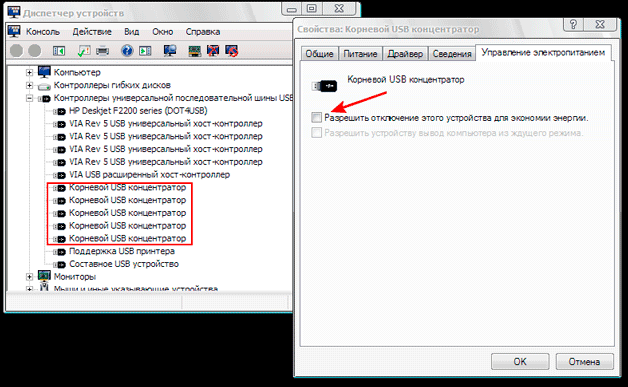
Неполадки с драйверами
Некорректная работа драйверов нарушает работу устройства, может мешать выключить ноутбук. В большинстве случаев безопасный режим устраняет неполадку, а для определения первопричины потребуется:
Кроме того, можно использовать специальный софт для проверки и обновления драйверов: платные Driver Checker или Driver Updater, свободно распространяющиеся DriverPack, Device Doctor. Утилиты выполняют более глубокую диагностику, самостоятельно осуществляют удаление, поиск, переустановку ПО.
Таймаут
Причиной того, что ноутбук долго не выключается при завершении работы, нередко становится большое значение таймаутов, регулирующих время завершения служб. Для их корректировки потребуется внести изменения в реестр:
Перед любыми манипуляциями с реестром следует сохранить его текущее состояние:
Если что-то сломается, для восстановления реестра потребуется открыть экспортированный файл двойным щелчком, подтвердить добавление сведений. Перед этим рекомендуется закрыть запущенные приложения.
Лучшее охлаждение – активное
Если в результате выполнения вышеперечисленных действий ноутбук всё равно выключается во время игр, а приобрели вы его не более года назад, то причиной нештатной работы по всей видимости является излишняя «тяжесть» запускаемых приложений для вашего устройства. В результате процессорные мощности лэптопа загружаются на 100%, почему и возрастает энергопотребление, начинают излишне греться системная плата, графическая система, жесткий диск и даже аккумулятор.
В этом случае нужно делать выводы и решать проблему с теплообменом, для чего лучше использовать активные охлаждающие подставки. В них обычно встраивается пара дополнительных вентиляторов, которые обеспечивают эффективный дополнительный отвод тепла.

Важно учитывать, почему вредна повышенная температура. Она сильно снижает время жизни вышеназванных компонентов, а в более серьёзных случаях микросхемы просто выгорают, после чего делать ремонт устройства становится невыгодно
В этом плане использование именно активного дополнительного охлаждения позволит практически безболезненно для лэптопа запускать на нем сложные игры.